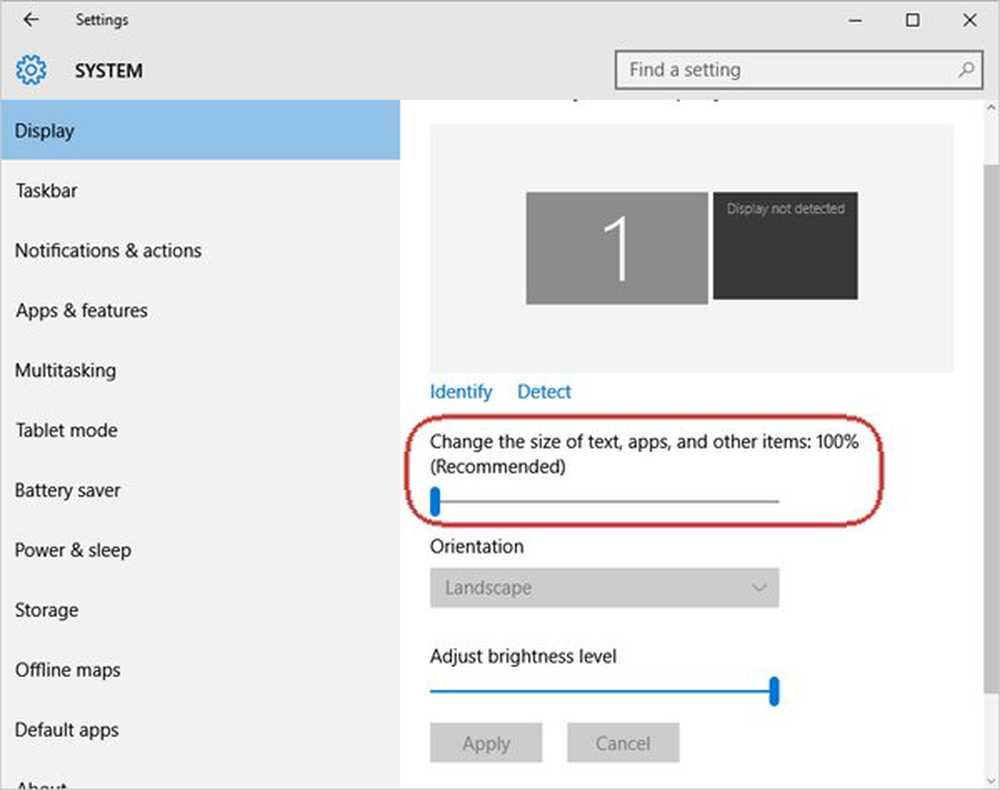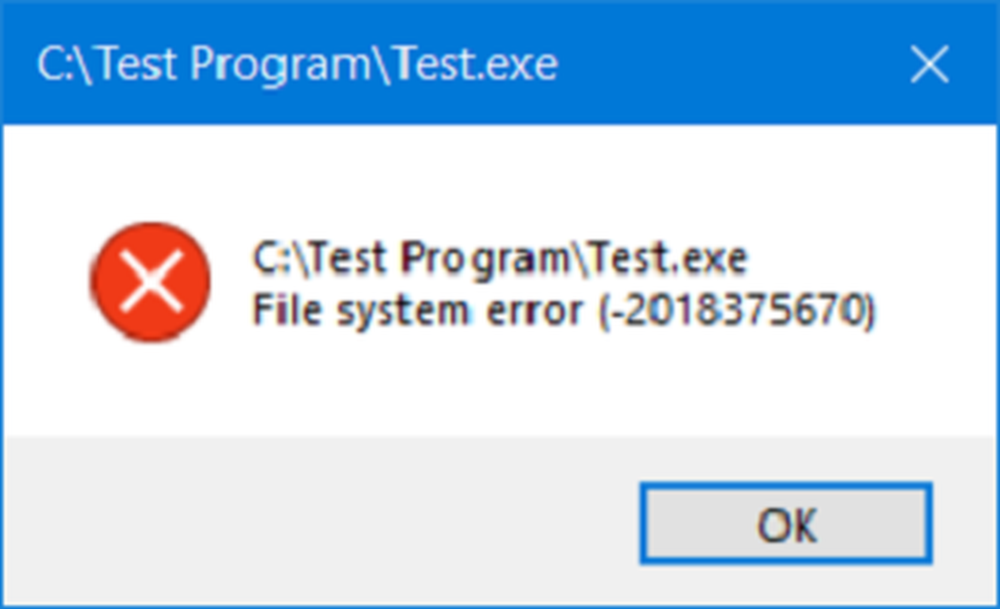Herstel het probleem met de lettergrootte bij het werken met meerdere apps in Windows 10

Veel mensen hebben te maken met een probleem waardoor verschillende lettertypen in verschillende apps worden weergegeven bij het werken met meerdere apps op een Windows-pc. Vaak moeten we tegelijkertijd meerdere software openen, zoals Google Chrome, Microsoft Word, enzovoort. Als ze nu verschillende lettergroottes weergeven, vind je dat misschien niet leuk. In dit geval moet u deze oplossingen volgen om van dit probleem af te komen op Windows 10/8/7.
Probleem met tekengrootte bij het werken met meerdere apps
Ter informatie, er is geen enkele klikoplossing voor dit probleem. U kunt een van deze suggesties uitproberen en zien welke hiervan, u helpen dezelfde lettergrootte te krijgen voor elke app.
1] Wijzig de schaal
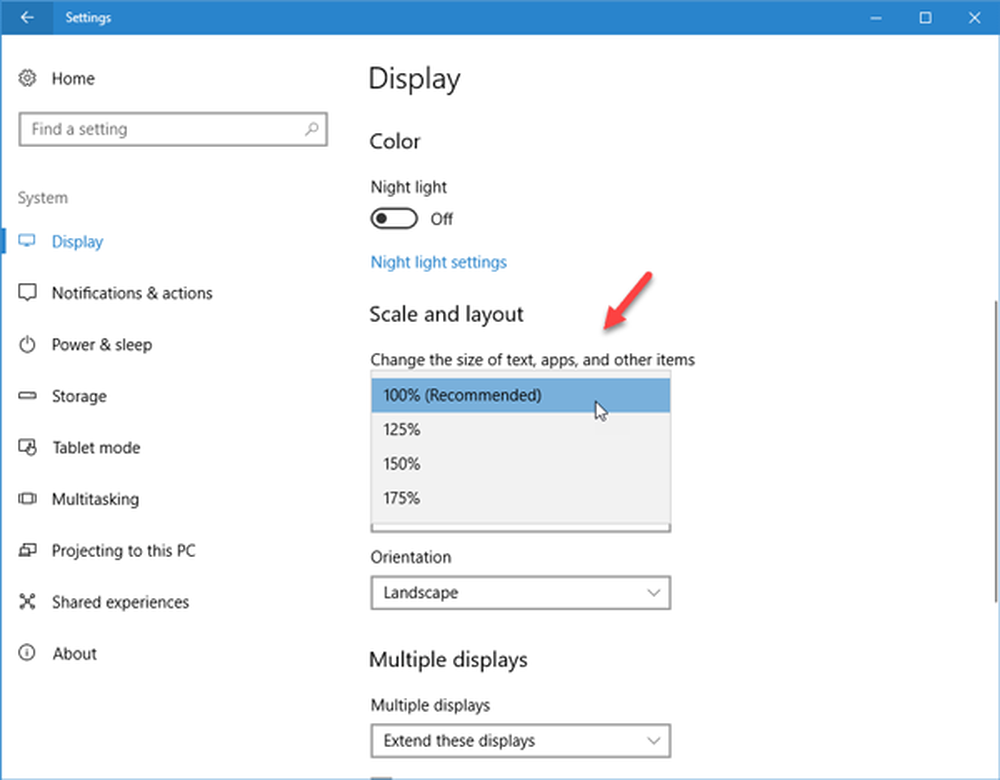
Als u onlangs uw monitor hebt geüpgraded en dit probleem te lijf gaat, moet u mogelijk de schaalvergroting aanpassen. Hoewel het altijd op 100% is ingesteld, wat wordt aanbevolen, kunt u op uw nieuwe monitor deze schaal wijzigen.
Ga hiervoor naar Instellingen> Systeem> Beeldscherm. Aan de rechterkant vindt u een optie met de naam 'Schalen en lay-out'. Klik op het vervolgkeuzemenu en selecteer een aangepaste schaal. Probeer een paar opties tot je de dingen goed hebt.
2] Wijzig de lettergrootte van het display
Als u Windows 10 v1703 gebruikt, is deze optie mogelijk niet beschikbaar, maar als u een oudere Windows 10-build of oudere Windows-versie zoals Windows 8.1 / 7 gebruikt, ziet u een "Display" -optie in het Configuratiescherm. Op dat scherm zou je de lettergrootte van titelbalken, menu's, berichtvakken, pictogrammen, enz. Kunnen veranderen. De standaardgrootte is 9. Als het echter is veranderd, moet je het op 9 zetten en je instellingen.
3] Gebruik dezelfde resolutie voor meerdere monitoren
Als u meer dan één monitor hebt en deze verschillende resoluties hebben, is er een kans van 100% dat u met dit probleem met de verschillende lettertypen wordt geconfronteerd. Het scherm met hogere resolutie toont een relatief kleiner lettertype dan de monitor met een lagere resolutie.
Het wordt aanbevolen om hetzelfde resolutiescherm te gebruiken. Als u met dit probleem wordt geconfronteerd op uw meerdere beeldschermen, moet u controleren of beide of alle monitors dezelfde resolutie gebruiken of niet. Open het paneel Instellingen> Systeem> Beeldscherm om dit te controleren. Selecteer nu elke monitor en controleer hun resolutie onder de sectie "Oplossing". Als er verschillende waarden zijn ingesteld, moet u ze hetzelfde maken.
4] Update grafische driver
Mogelijk moet u uw grafische stuurprogramma bijwerken. Als er een update beschikbaar is, zou u dat meteen moeten installeren. Vele malen heeft het dergelijke problemen opgelost.
5] Maak lettertypecache opnieuw
U wilt mogelijk de lettertypecache opnieuw samenstellen en kijken of dat helpt.
Ik hoop dat deze eenvoudige suggesties nuttig voor je zijn.